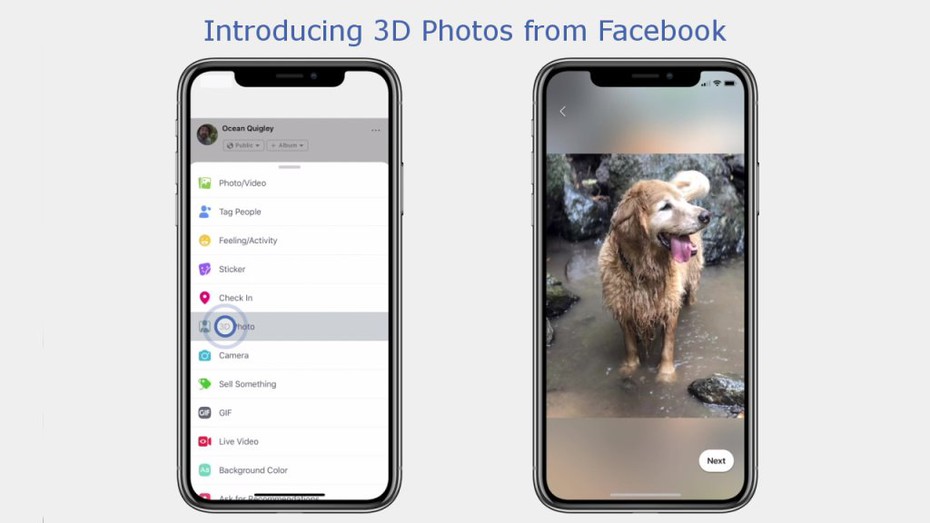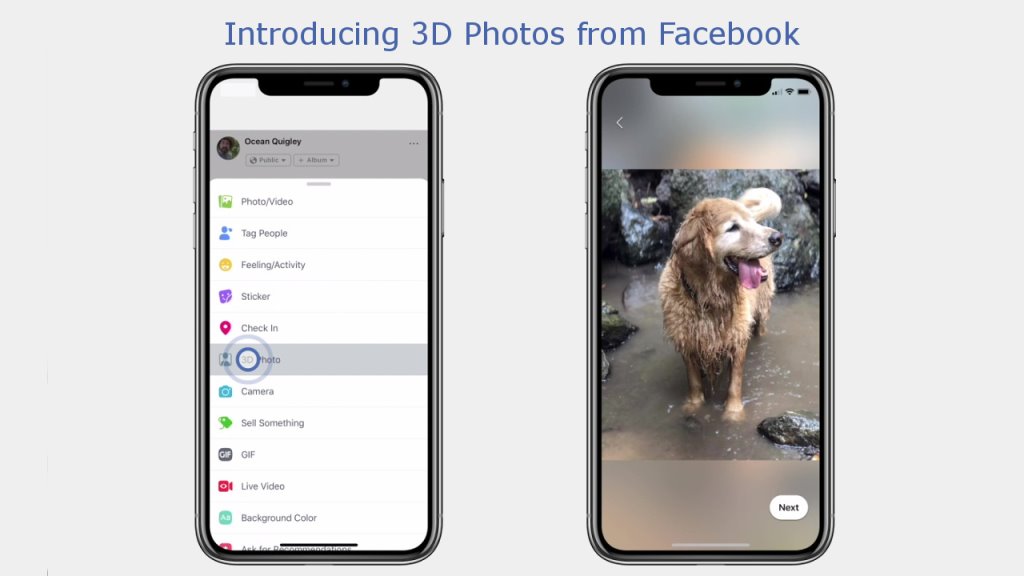
Ảnh 3D chuyển động trên FB khiến người dùng thích thú.
Khi cuộn chuột hoặc vuốt tay trên màn hình, những bức ảnh 3D khiến người dùng có thể cảm nhận được sự “di chuyển” của hình ảnh và “khoảng cách” giữa tiền cảnh và hậu cảnh của chủ thể trong ảnh chụp, giống như trong không gian 3 chiều. Đặc biệt là người xem có thể nghiêng để quan sát được từ các góc khác nhau. Điều này làm người sử dụng mạng Việt Nam đang hết sức thích thú.
Ảnh 3D trên Facebook là gì?
Ảnh Facebook 3D sử dụng “bản đồ chiều sâu” được lưu trong các ảnh chụp ở chế độ Portrait (Chân dung), giúp ảnh sinh động hơn. Camera kép trên một số điện thoại hiện nay tạo ra tiền cảnh và hậu cảnh, hình thành nên bản đồ cho một tấm ảnh. Ảnh 3D thay đổi khi bạn cuộn hay nghiêng điện thoại.
Một tấm ảnh 3D sẽ chụp được khoảng cách rõ ràng giữa đối tượng và hậu cảnh, tiền cảnh, khiến ảnh trở nên sinh động hơn với các chuyển động và chiểu sâu chỉ có thể được mô tả trong không gian 3 chiều.
Cần thiết bị gì để đăng ảnh 3D lên FB?
Nếu bạn đang dùng điện thoại có khả năng chụp ảnh Portrait (iPhone 7+, 8+, X hoặc Xs, Google Pixel 2 hoặc Pixel XL2), bạn đã có thể đăng ảnh 3D. Ngoài ra, ai cũng được xem ảnh 3D trên Facebook, dù đang dùng di động hay headset thực tế ảo.
Cách đăng ảnh 3D lên FB
Bước 1: Chụp ảnh chế độ Portrait: Mở ứng dụng máy ảnh trên điện thoại, bấm vào Portrait. Bạn sẽ nhìn thấy một số hướng dẫn như “đến gần đối tượng hơn” hay “rời xa đối tượng hơn”. Bạn biết ảnh đang được chụp ở chế độ này khi hậu cảnh mờ đi còn chủ thể trở nên nổi bật.
Bước 2: Mở ứng dụng Facebook di động và đăng bài viết mới. Từ danh sách tùy chọn hiện ra, chọn 3D Photo.
Bước 3: Chọn ảnh từ thư mục Portraits rồi bấm đăng bài.
Một vài lưu ý
Tuy nhiên điều đáng tiếc là tính năng này chỉ mới được triển khai đối với một số người dùng. Để không cần phải chờ những bản cập nhật tiếp theo, có một cách để bạn có thể “trải nghiệm” công nghệ này ngay bây giờ.
Bước 1: Truy cập ứng dụng Facebook trên điện thoại, tại khung tìm kiếm bạn nhập từ khoá Facebook 360.
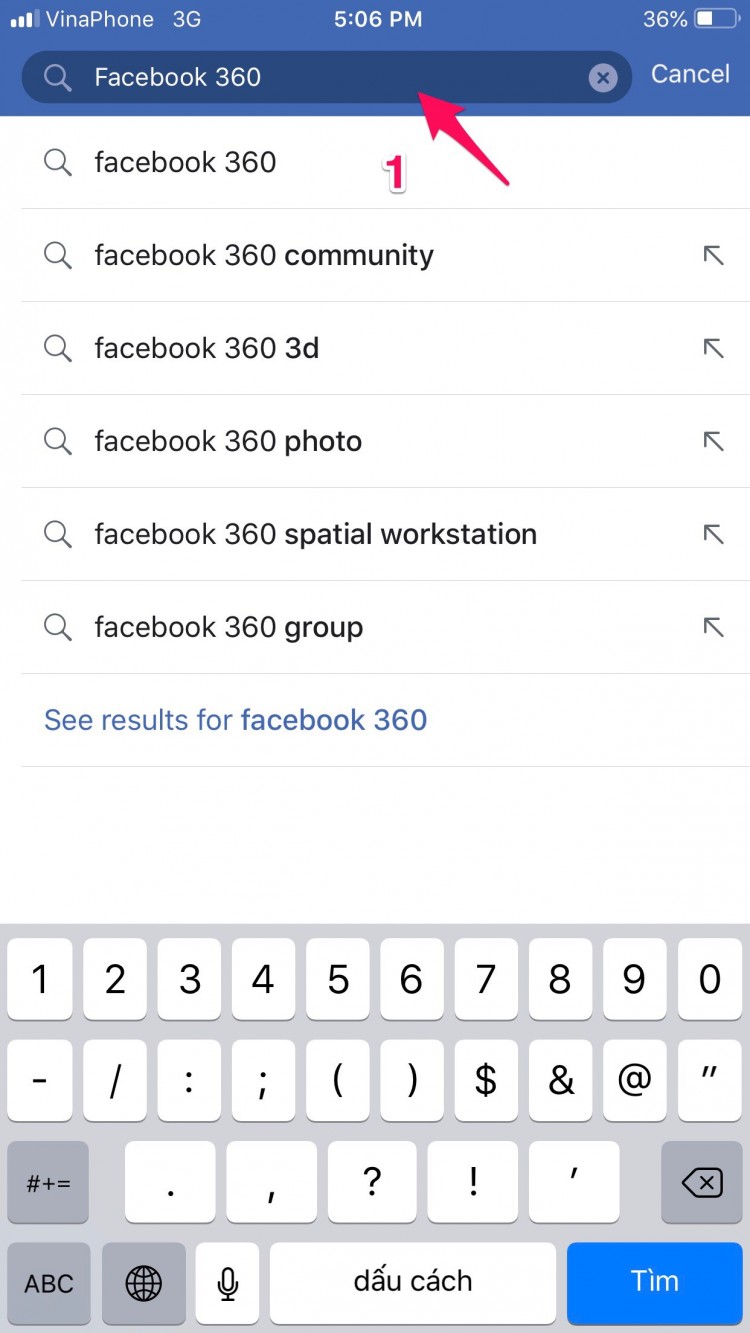
Nhập từ khoá tìm kiếm Facebook 360.
Bước 2: Sau khi giao diện hiển thị tất cả các kết quả, bạn hãy ấn “like” (thích) trang Facebook 360 chính chủ từ Facebook.
Bước 3: Sau khi đã like trang, hãy đóng ứng dụng Facebook chạy ngầm tại cửa sổ đa nhiệm bằng cách nhấn đúp nút home rồi vuốt ứng dụng theo hướng từ dưới lên (đối với iPhone 8/8 Plus trở về trước) hoặc vuốt lên từ cạnh dưới cùng của màn hình sau đó ấn giữ cho đến khi dấu trừ màu đỏ xuất hiện (đối với iPhone X, Xs và Xs Max).
Bước 4: Truy cập lại Facebook lần nữa, tại giao diện chính hãy ấn chọn “Create Post” (Tạo bài đăng).
Bước 5: Tại đây, hãy chọn “3D Photo” và FB sẽ tự động đưa bạn đến với thư mục hình ảnh “Portraits” của iPhone. Tiếp đó, chọn hình ảnh bạn muốn chia sẻ, xem thử nó ở chế độ 3D và nếu ưng ý, thêm vào caption nếu muốn và nhấn “Share” để hoàn tất.
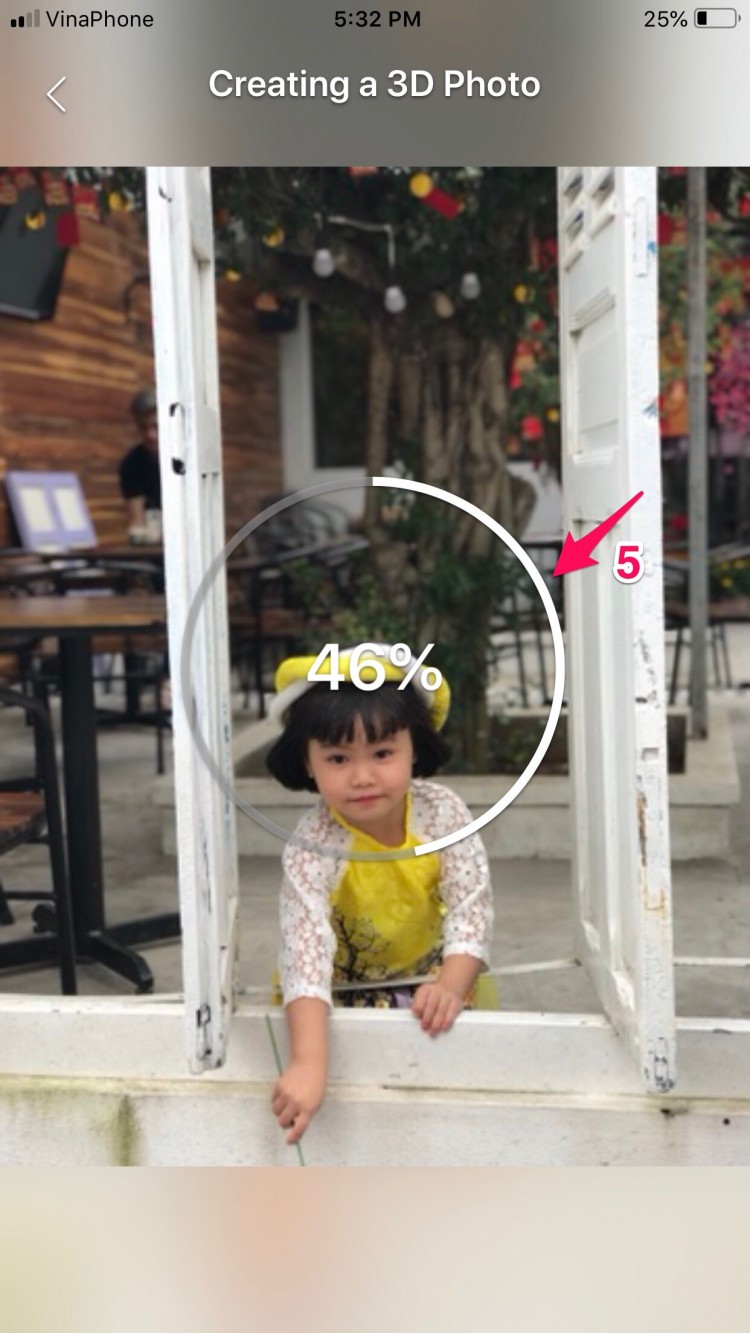
Hoàn tất quá trình tải ảnh 3D lên FB.
Vài tuần tới, đến lượt người dùng desktop sẽ nhận được cập nhật ứng dụng này.
H.Y (tổng hợp)